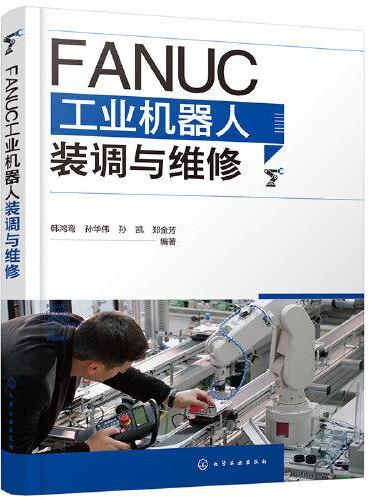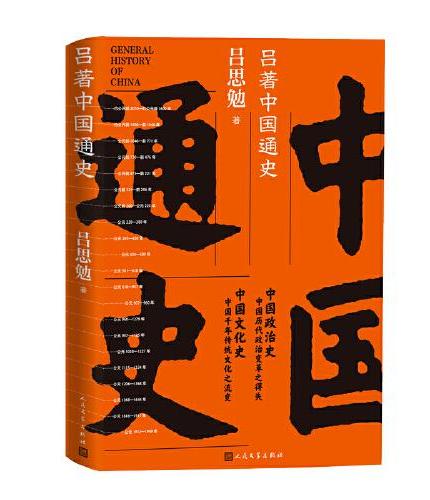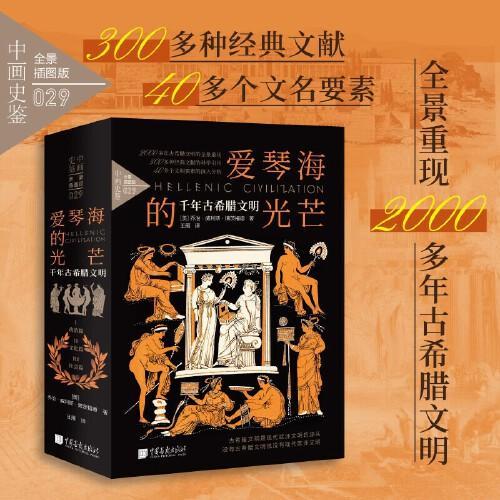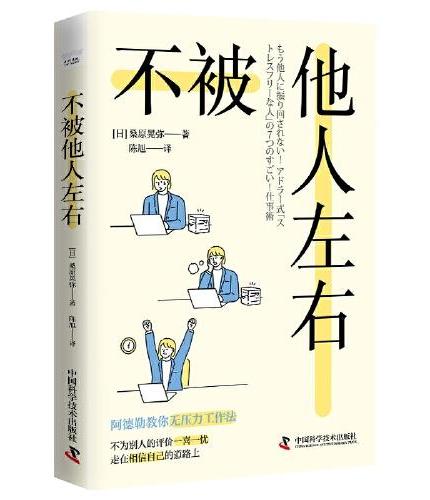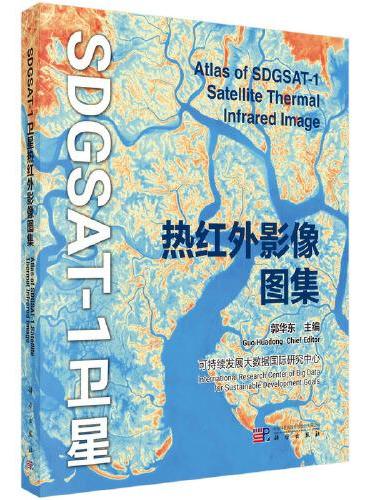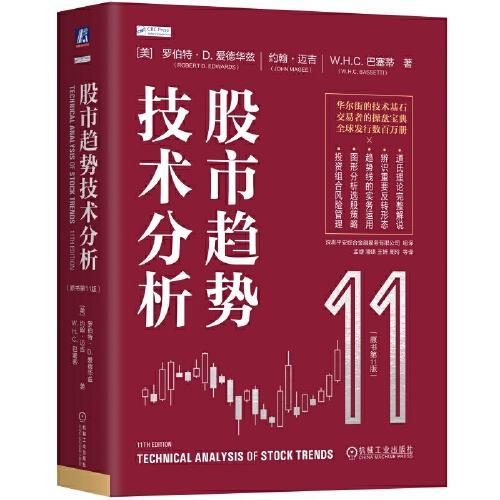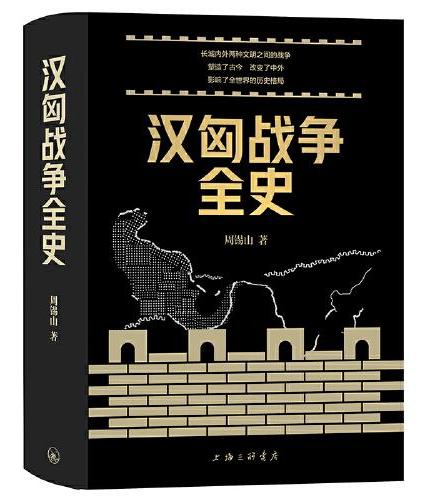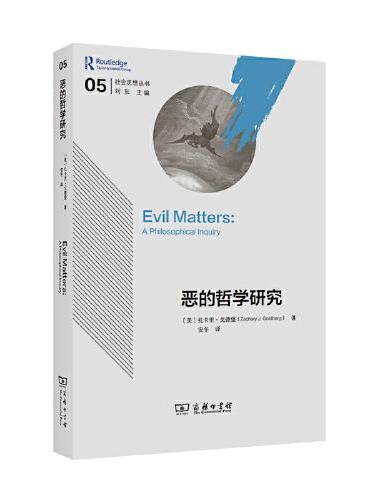新書推薦:
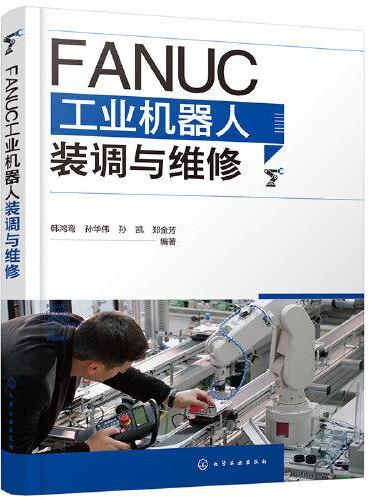
《
FANUC工业机器人装调与维修
》
售價:HK$
99.7
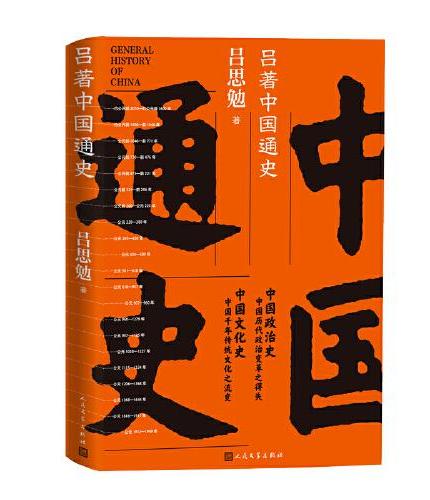
《
吕著中国通史
》
售價:HK$
62.7
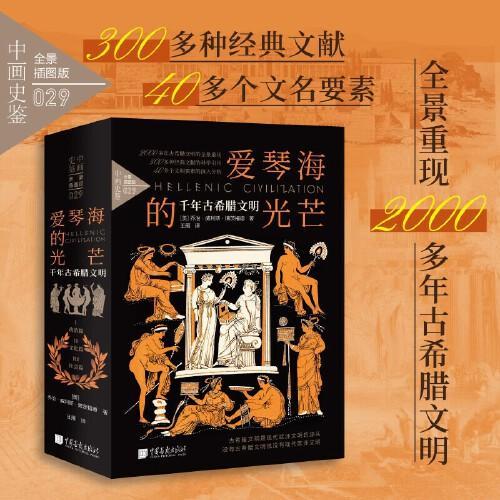
《
爱琴海的光芒 : 千年古希腊文明
》
售價:HK$
199.4
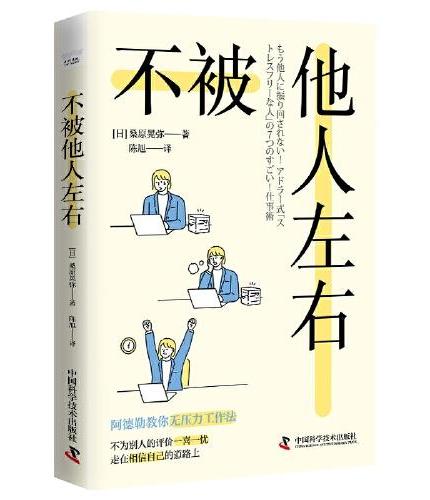
《
不被他人左右:基于阿德勒心理学的无压力工作法
》
售價:HK$
66.1
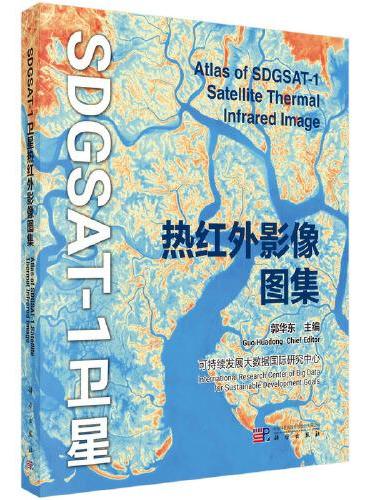
《
SDGSAT-1卫星热红外影像图集
》
售價:HK$
445.8
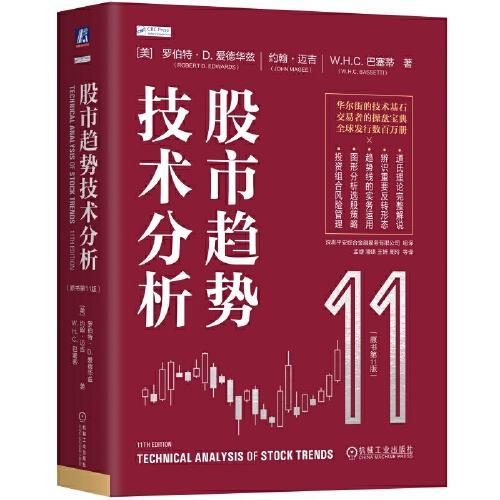
《
股市趋势技术分析(原书第11版)
》
售價:HK$
221.8
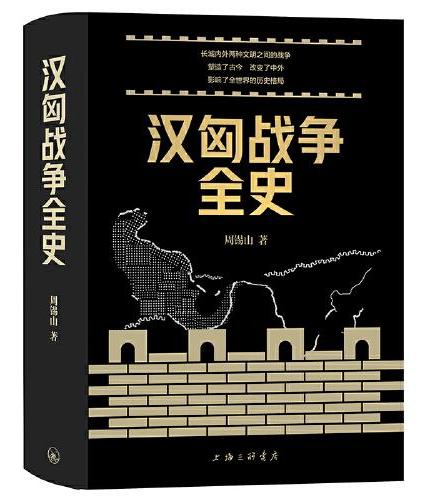
《
汉匈战争全史
》
售價:HK$
99.7
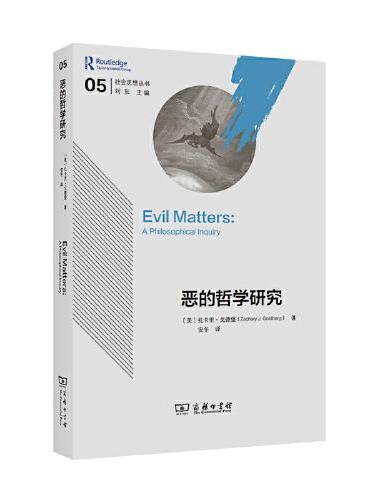
《
恶的哲学研究(社会思想丛书)
》
售價:HK$
109.8
|
| 編輯推薦: |
(1)新版本,原创升级。全面网罗Windows 10版本所有知识点和操作技能;新功能和重点标注,让学习有的放矢,效率更高。
(2)同步视频,扫码解惑。每节均配有视频讲解,扫一扫,学习障碍轻松扫除!
(3)海量资源,实用至上。倾情奉送PPT精美课件、海量实用模板等学习资源,练习、使用更方便!
|
| 內容簡介: |
《Word2019办公应用从入门到精通》通过精选案例引导读者深入学习,系统地介绍使用 Word 办公的相关知识。
全书分为 6 篇,共 18 章。 1 篇为Word 快速入门篇,主要介绍 Word 2019 的安装与配置和Word 2019 的基本操作技巧;第 2 篇为文档美化篇,主要介绍字符和段落格式的基本操作、表格的编辑与处理、图文混排等;第 3 篇为高级排版篇,主要介绍使用模板和样式、文档页面的设置及长文档的排版技巧等;第 4 篇为文档输出篇,主要介绍检查和审阅文档及 Word 文档的打印与共享等;第 5篇为职场实战篇,主要介绍 Word 2019 在行政文秘中的应用、在人力资源管理中的应用及在市场营销中的应用等;第 6 篇为高效秘籍篇,主要介绍文档自动化处理、 网文的快速排版处理技巧、多文档的处理技巧、 Office 的跨平台应用移动办公等。
在本书附赠的学习资源中,包含 15 小时与图书内容同步的教学视频及所有案例的配套素材和结果文件。此外,还赠送了大量相关学习内容的教学视频及扩展学习电子书等。
本书不仅适合计算机初级、中级用户学习,也可以作为各类院校相关专业学生和计算机培训班学员的教材或辅导用书。
|
| 關於作者: |
|
龙马高新教育成立于1998年,专注于计算机类图书的策划与编写,其图书曾多次获得全国畅销书奖。龙马高新教育有着非常深厚的资源积累,与龙马签约的合作机构包括39所高校、8家协会、5家知名网站。
|
| 目錄:
|
第0章Word最佳学习方法
本章6段教学视频
0.1Word的应用领域
0.2不同行业对Word的技能要求
0.3万变不离其宗:兼顾Word多个版本
0.4常见的不规范操作习惯
0.5Word新手和高手的区别
0.6如何成为Word办公高手
第1篇Word快速入门篇
第1章快速上手Word2019的
安装与配置
本章7段教学视频
Word2019是微软公司推出的Office2019办公系列软件的一个重要组成部分,主要用于文档处理,可以进行文档的编辑、美化、排版及审阅等工作。本章将介绍Word2019的安装与卸载、启动与退出,以及认识Word2019的工作界面等。
1.1认识Word2019排版平台
1.1.1Word对文本的处理
1.1.2Word对图片的处理
1.1.3Word对表格的处理
1.1.4Word对图形对象的处理
1.1.5Word对长文档的处理
1.1.6Word对多文档的处理
1.2Word2019的安装与卸载
1.2.1安装
1.2.2卸载
1.2.3在手机中安装Word
1.3Word2019的启动与退出
1.3.1启动
1.3.2退出
1.3.3其他特殊的启动方式
1.3.4新功能:体验Word2019的标签特效
1.4随时随地办公的秘诀Microsoft账户
1.5重点:熟悉Word2019的工作界面
1.6提高办公效率修改默认设置
1.6.1自定义功能区
1.6.2设置文件的保存
1.6.3添加命令到快速访问工具栏
1.6.4自定义功能快捷键
1.6.5禁用屏幕提示功能
1.6.6禁用粘贴选项按钮
1.6.7更改文档的作者信息
1.6.8新功能:设置多显示器的显示优化
高手支招
◇使用Tellme帮助学习Word
◇设置Word默认打开的扩展名
第2章Word2019的基本操作技巧
本章7段教学视频
掌握文档的基本操作、输入文本、快速选择文本、编辑文本、视图操作及页面显示比例设置等基本操作技巧,是学习用Word2019制作专业文档的前提。本章将介绍这些基本的操作技巧,为读者以后的学习打下坚实的基础。
2.1文档的基本操作
2.1.1创建新文档
2.1.2保存文档
2.1.3关闭文档
2.1.4打开文档
2.1.5重点:加密文档
2.2输入文本
2.2.1输入中文和标点
2.2.2输入英文和标点
2.2.3快速输入时间和日期
2.2.4快速输入符号
2.2.5输入数学公式
2.3文本快速选择技巧
2.3.1重点:使用鼠标快速选择
2.3.2重点:使用鼠标和键盘选择文本
2.4编辑文本技巧
2.4.1更改错误的文本
2.4.2重点:输入漏输的文本
2.4.3重点:删除多余的文本
2.4.4重点:文本的换行技巧
2.4.5重点:复制和粘贴文本
2.4.6重点:移动文本
2.4.7重点:撤销和恢复文本
2.5视图的操作技巧
2.5.1选择合适的视图模式
2.5.2新功能:像翻书一样的横版翻页查看
2.5.3新功能:在沉浸模式下阅读
2.6页面显示比例设置技巧
高手支招
◇快速重复输入内容
◇使用Word轻松输入生僻字
◇从文件中导入文本
◇在文档中显示行号
◇新功能:将文字转换为语音朗读出来
◇新功能:使用Office新增的主题颜色
第2篇文档美化篇
第3章字符和段落格式的基本操作
本章8段教学视频
使用Word可以方便地记录文本内容,并能够根据需要设置文字的样式,从而制作总结报告、租赁协议、请假条、邀请函、思想汇报等各类说明性文档。本章主要介绍设置字体格式、段落格式、使用项目符号和编号等内容。
3.1个人工作报告
3.1.1案例概述
3.1.2设计思路
3.1.3涉及知识点
3.2字体格式设置
3.2.1重点:设置字体、字号和字形
3.2.2设置字符间距
3.2.3添加文本效果
3.3段落格式设置
3.3.1重点:设置对齐方式
3.3.2重点:设置段落缩进
3.3.3设置段落间距和行距
3.4使用制表位设置段落格式
3.5使用格式刷复制段落格式
3.6使用项目符号和编号
3.6.1使用项目符号
3.6.2使用编号
举一反三制作房屋租赁协议书
高手支招
◇巧用【Esc】键提高办公效率
◇输入上标和下标
◇批量删除文档中的空白行
◇使用新增的汉仪字体
◇新功能:插入漏斗图
第4章表格的编辑与处理
本章9段教学视频
在Word中可以插入简单的表格,不仅能丰富文档的内容,还能更准确地展示数据。在Word中可以通过插入表格、设置表格格式等来完成表格的制作。本章以制作产品销售业绩表为例介绍表格的编辑与处理。
4.1产品销售业绩表
4.1.1案例概述
4.1.2设计思路
4.1.3涉及知识点
4.2创建表格
4.2.1重点:自动插入表格
4.2.2手动绘制表格
4.2.3重点:使用快速表格样式
4.3编辑表格结构
4.3.1重点:插入删除行与列
4.3.2重点:插入删除单元格
4.3.3重点:合并与拆分单元格
4.3.4重点:拆分表格
4.3.5重点:调整表格的行高和列宽
4.3.6绘制斜线表格
4.4编辑表格文本
4.4.1输入表格内容
4.4.2移动表格内容
4.4.3重点:选中表格中的文本
4.4.4设置文本格式
4.5设置表格格式
4.5.1自动套用表格样式
4.5.2设置表格属性
4.5.3重点:表格跨页时显示表头
4.5.4重点:平均分布行高和列宽
4.6管理表格数据
4.6.1表格中数据的计算
4.6.2表格中数据的排序
4.7表格的转换
4.7.1将表格转换成文本
4.7.2将文本转换成表格
举一反三制作个人简历
高手支招
◇用键盘按键和鼠标微调行高和列宽
◇使用【Enter】键增加表格行
◇巧用【F4】键进行表格布局
◇在表格上方的空行输入内容
第5章图文混排
本章8段教学视频
一篇图文并茂的文档,看起来生动形象,也更加美观。在Word中可以通过插入艺术字、图片、组织结构图,以及自选图形等展示文本或数据内容。本章就以制作市场调研分析报告为例,介绍在Word文档中图文混排的操作。
5.1制作市场调研分析报告
5.1.1案例概述
5.1.2设计思路
5.1.3涉及知识点
5.2使用艺术字美化分析报告标题
5.2.1插入艺术字
5.2.2编辑艺术字
5.3使用SmartArt图形美化分析报告
5.3.1重点:插入SmartArt图形
5.3.2新功能:插入在线图标进行修饰
5.3.3重点:编辑SmartArt图形
5.4使用图表展示报告数据
5.4.1创建图表
5.4.2重点:编辑图表中的数据
5.4.3重点:图表的调整与美化
5.5添加图片进行修饰
5.5.1重点:插入图片
5.5.2重点:编辑图片
5.5.3组合图片
5.6使用自选图形
5.6.1插入自选图形
5.6.2编辑自选图形
5.6.3设置图形效果
举一反三制作企业宣传单
高手支招
◇快速导出文档中的所有图片
◇使用【Shift】键绘制标准图形
◇新功能:插入3D模型
第3篇高级排版篇
第6章使用模板和样式
本章8段教学视频
在办公与学习中,经常会遇到包含文字的短文档,如劳务合同书、个人合同、公司合同、企业管理制度、公司培训资料、产品说明书等,使用Word提供的模板、系统自带的样式、创建新样式等功能,可以方便地对这些短文档进行排版。本章就以制作劳务合同书为例,介绍短文档的排版技巧。
6.1劳务合同书
6.1.1案例概述
6.1.2设计思路
6.1.3涉及知识点
6.2获取模板
6.2.1使用Word模板
6.2.2从其他网站下载模板
6.2.3使用本书赠送的模板资源
6.3应用模板
6.3.1直接应用
6.3.2重点:安装模板
6.4使用系统自带的样式
6.4.1重点:应用样式
6.4.2取消和删除样式
6.5创建新样式
6.6编辑样式
6.6.1重点:修改样式
6.6.2重点:显示和隐藏样式
6.6.3重点:查找和替换样式
举一反三制作公司材料管理制度
高手支招
◇Word模板的加密
◇为样式添加快捷键
第7章文档页面的设置
本章8段教学视频
在办公与学习中,经常会遇到一些错乱文档,通过设置页面、页面背景、页眉和页脚、分页和分节及插入封面等操作,可以对这些文档进行美化。本章就以制作企业文化管理手册为例,介绍文档页面的设置。
7.1企业文化管理手册
7.1.1案例概述
7.1.2设计思路
7.1.3涉及知识点
7.2页面的设置
7.2.1设置页边距
7.2.2重点:设置纸张大小
7.2.3重点:分栏
7.3设置页面背景
7.3.1重点:设置背景颜色
7.3.2设置填充效果
7.3.3设置水印效果
7.4页眉和页脚
7.4.1重点:设置页眉和页脚
7.4.2重点:为奇偶页创建不同的页眉和页脚
7.4.3插入和设置页码
7.5分页和分节
7.5.1使用分页符
7.5.2使用分节符
7.6插入封面
举一反三制作商务邀请函
高手支招
◇删除页眉分隔线
◇将图片作为文档页眉
第8章长文档的排版技巧
本章9段教学视频
在办公与学习中,经常会遇到包含大量文字的长文档,如毕业论文、个人合同、公司合同、企业管理制度、公司培训资料、产品说明书等。学会Word中的设置编号、使用书签、插入和设置目录、创建和设置索引等操作,可以方便地对这些长文档进行排版。本章就以制作公司培训资料文档为例,介绍长文档的排版技巧。
8.1公司培训资料文档
8.1.1案例概述
8.1.2设计思路
8.1.3涉及知识点
8.2使用文档视图
8.2.1重点:使用大纲视图查看长文档
8.2.2重点:使用大纲视图组织长文档
8.3设置编号
8.3.1重点:自动化标题编号
8.3.2创建单级编号
8.3.3创建多级编号
8.4使用书签
8.4.1添加书签
8.4.2定位书签
8.4.3编辑书签
8.5插入和设置目录
8.5.1重点:修改标题项的格式
8.5.2重点:创建文档目录
8.5.3更新目录
8.5.4取消目录的链接功能
8.6创建和设置索引功能
8.6.1标记索引项
8.6.2标记索引目录
8.6.3更新索引目录
8.7脚注与尾注
8.7.1脚注的使用
8.7.2尾注的使用
举一反三排版毕业论文
高手支招
◇为图片添加题注
◇使用交叉引用实现跳转
第4篇文档输出篇
第9章检查和审阅文档
本章7段教学视频
使用Word编辑文档后,通过检查和审阅功能,才能制作出专业的文档。本章介绍检查拼写和语法错误、查找与替换、批注文档、修订文档等操作方法。
9.1检查拼写和语法错误
9.1.1重点:自动拼写和语法检查
9.1.2重点:自动处理错误
9.1.3重点:统计文档字数
9.1.4自动更改字母大小写
9.2查找与替换
9.2.1重点:使用查找功能
9.2.2重点:使用替换功能
9.2.3重点:查找和替换的高级应用
9.3批注文档
9.3.1重点:添加批注
9.3.2重点:编辑批注
9.3.3查看批注
9.3.4删除批注
9.4修订文档
9.4.1重点:使用修订
9.4.2重点:接受修订
9.4.3拒绝修订
9.4.4删除修订
9.4.5设置修订样式
9.5查看及显示批注和修订的状态
举一反三批阅文档
高手支招
◇批量删除空白段落
◇全角、半角引号的互换
第10章Word文档的打印与共享
本章10段教学视频
打印机是自动化办公中不可缺少的组成部分,是重要的输出设备之一。对于职场人士来说,具备办公管理所需的知识与经验,能够熟练操作常用的办公器材是十分必要的。本章主要介绍安装和设置打印机、打印文档、使用OneDrive共享文档等操作方法。
10.1安装和设置打印机
10.2文档的打印预览
10.3打印文档
10.4打印技巧
10.4.1重点:打印文档中的部分内容
10.4.2重点:缩放打印
10.4.3重点:打印指定的页
10.4.4重点:避免打印不必要的附加信息
10.4.5重点:文档奇偶页不同的打印
10.5使用OneDrive共享文档
10.5.1保存到OneDrive
10.5.2与人共享
10.5.3获取共享链接
10.6通过电子邮件共享
10.7向存储设备中传输
10.8重点:局域网中资源的共享
举一反三打印会议签到表
高手支招
◇节省办公材料双面打印
◇打印计算机中未打开的文档
第5篇职场实战篇
第11章在行政文秘中的应用
本章3段教学视频
行政文秘涉及相关制度的制定和执行推动、日常办公事务管理、办公物品管理、文书资料管理、会议管理等,经常需要使用办公软件。本章主要介绍Word2019在行政文秘中的应用,包括排版公司奖惩制度文件、制作费用报销单等。
11.1行政文秘办公的基础知识
11.2排版公司奖惩制度文件
11.2.1设计思路
11.2.2知识点应用分析
11.2.3案例实战
11.3制作费用报销单
11.3.1设计思路
11.3.2知识点应用分析
11.3.3案例实战
第12章在人力资源管理中的应用
本章3段教学视频
人力资源管理是一项既系统又复杂的组织工作,使用Word2019组件可以帮助人力资源管理者轻松、快速地完成各种文档的制作。本章主要介绍员工入职信息登记表、公司培训流程图的制作方法。
12.1人力资源的基础知识
12.2制作员工入职信息登记表
12.2.1设计思路
12.2.2知识点应用分析
12.2.3案例实战
12.3制作公司培训流程图
12.3.1设计思路
12.3.2知识点应用分析
12.3.3案例实战
第13章在市场营销中的应用
本章3段教学视频
本章主要介绍Word2019在市场营销中的应用,主要内容包括使用Word制作报价单和产品使用说明书。
13.1市场营销的基础知识
13.2制作报价单
13.2.1设计思路
13.2.2知识点应用分析
13.2.3案例实战
13.3制作产品使用说明书
13.3.1设计思路
13.3.2知识点应用分析
13.3.3案例实战
第6篇高效秘籍篇
第14章文档自动化处理
本章4段教学视频
使用Word时,有时需要重复进行某项工作,此时可以将一系列的命令和指令组合到一起,形成新的命令,以实现任务执行的自动化。本章主要通过介绍宏与VBA的使用、域的使用及邮件合并等内容来介绍文档自动化处理的操作方法。
14.1宏与VBA的使用
14.1.1认识宏
14.1.2录制宏
14.1.3运行宏
14.1.4宏的安全性
14.1.5宏的编辑
14.2域的使用
14.2.1认识域
14.2.2插入域
14.2.3管理域
14.3邮件合并
14.3.1了解邮件合并
14.3.2重点:利用邮件合并向导执行信函合并
14.3.3重点:插入合并域
14.3.4重点:制作工资条
高手支招
◇使用域代码插入日期和时间
◇将域转换为普通文本
第15章网文的快速排版处理技巧
本章5段教学视频
人们经常会从网上查找一些资料并粘贴至文档中修改使用,从网络中复制的内容通常带有网页的一些格式,如超链接、手动换行标记等,怎样才能快速处理这些格式。本章介绍网文的快速排版处理技巧。
15.1重点:如何辨别文档中的网文
15.2重点:如何查找文档中的网文
15.3重点:如何解决文档中的网文
15.3.1粘贴网上复制内容前的处理
15.3.2粘贴内容至Word后的处理
15.4网文处理的常见技巧
15.4.1重点:将手动编号改为自动编号
15.4.2重点:复制时保留原网页中的文本格式
15.4.3重点:使用查找和替换删除隐藏文字
15.4.4重点:删除所有的超级链接
15.4.5重点:将手动换行符替换为段落标记
高手支招
◇批量删除文中空段
◇选择矩形区域
第16章多文档的处理技巧
本章5段教学视频
使用Word2019编辑文档的过程中经常会遇到需要同时处理多个文档的操作,如同时打开多个文档,比较多个文档的差别,将多个文档合并到一个文档,或者将一个文档拆分到多个文档中等。虽然使用普通方法也可以实现这些操作,但比较麻烦,而且容易出错。本章介绍一些使用Word2019处理多文档的技巧。
16.1多文档的基本操作技巧
16.1.1重点:快速打开多个文档
16.1.2重点:并排比较两个文档
16.1.3重点:在多个文档间进行快速切换
16.1.4一次性保存多个文档
16.1.5一次性关闭多个文档
16.2多个文档内容的复制与粘贴
16.2.1重点:选择性粘贴的应用技巧
16.2.2重点:两个文档之间的样式传递
16.3重点:合并多个文档中的修订和批注
16.4多个文档的合并与拆分
16.4.1重点:创建主控文档和子文档
16.4.2重点:查看和编辑子文档
16.4.3重点:将多个文档合并到一个文档中
16.4.4重点:切断主控文档与子文档间的链接
高手支招
◇一次性打印多个文档
◇同时编辑一个文档的不同位置
第17章Office的跨平台应用移动办公
本章5段教学视频
使用智能手机、平板电脑等移动设备可以轻松跨越Windows操作系统平台,随时随地进行移动办公,不仅方便快捷,而且不受地域限制。本章介绍在手机中处理邮件、使用手机QQ协助办公及在手机中处理办公文档的操作。
17.1认识移动办公
17.2在手机中处理邮件
17.2.1重点:配置邮箱
17.2.2重点:编辑并发送邮件
17.2.3查看并回复邮件
17.2.4转发邮件
17.3使用手机QQ协助办公
17.3.1重点:将计算机中的文档发送到手机中
17.3.2将文档发送给其他人
17.3.3在线语音办公
17.3.4创建并分享名片
17.3.5重点:在线编辑文档
17.4在手机中处理办公文档
17.4.1选择合适的Office软件
17.4.2使用手机软件查看办公文档
17.4.3重点:编辑Word文档
17.4.4重点:编辑Excel工作簿
17.4.5重点:编辑PPT演示文稿
17.4.6将办公文档分享给其他人
高手支招
◇用手机QQ打印办公文档
◇使用语音输入提高手机上打字的效率
|
|